PotPlayer开启鼠标移动字幕功能的方法
时间:2023-11-17 10:27:03作者:极光下载站人气:67
很多小伙伴在使用PotPlayer播放器的过程中经常会使用字幕功能,给视频添加字幕,对于添加的字幕,我们有时候可能会遇到字幕位置发生偏移的情况,为了调整字幕的位置,我们需要右键单击视频画面,再打开字幕工具,十分的麻烦,其实在PotPlayer中,我们还可以进入参数选项页面,然后在鼠标设置页面中点击勾选“使用Alt,Ctrl键配合鼠标拖拽来移动字幕”选项,完成设置之后,我们就能使用Alt,Ctrl键和鼠标来直接跳转字幕位置了。有的小伙伴可能不清楚具体的操作方法,接下来小编就来和大家分享一下PotPlayer开启鼠标移动字幕功能的方法。
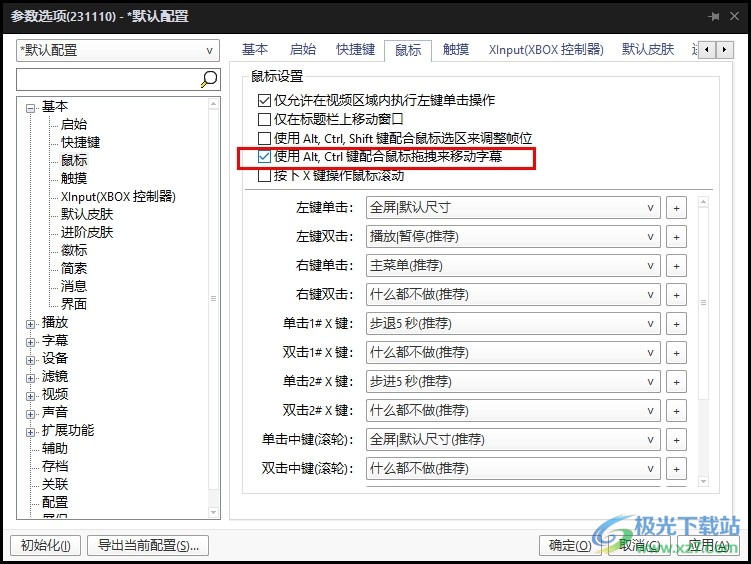
方法步骤
1、第一步,我们先点击打开PotPlayer播放器,然后在播放器页面中右键单击选择“选项”

2、第二步,进入参数选项页面之后,我们在左侧列表中打开“基本”选项处的“+”图标
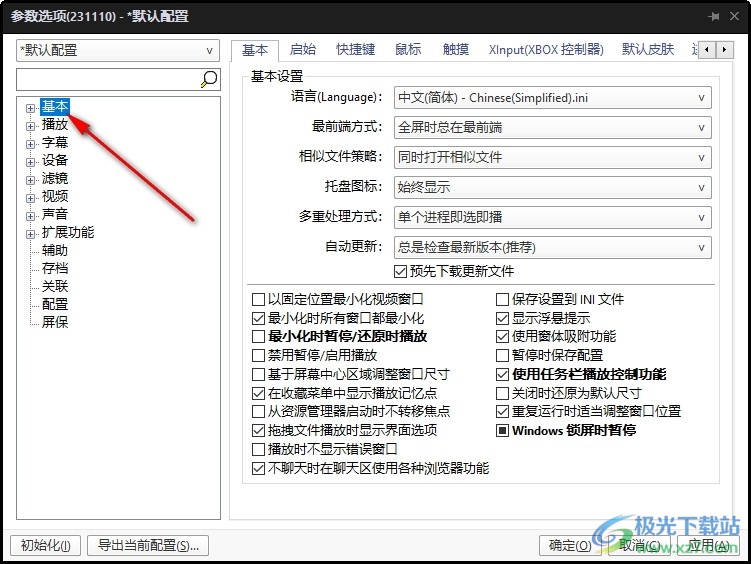
3、第三步,接着在下拉列表中,我们再找到“鼠标”选项,点击打开该选项
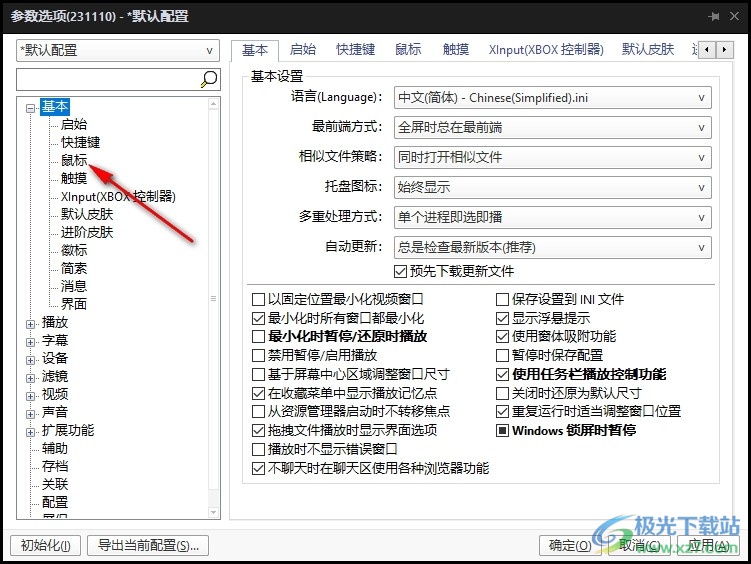
4、第四步,打开鼠标选项之后,我们在鼠标页面中找到“使用Alt,Ctrl键配合鼠标拖拽来移动字幕”选项
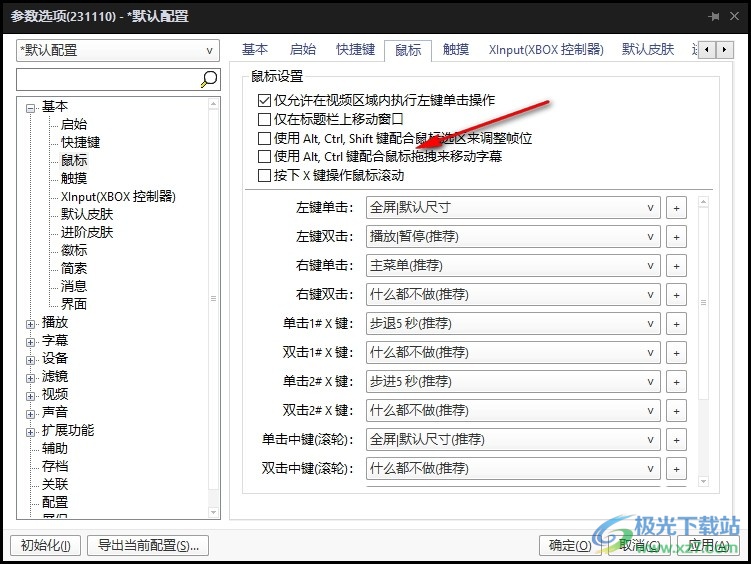
5、第五步,最后我们将“使用Alt,Ctrl键配合鼠标拖拽来移动字幕”选项进行勾选,再点击应用和确定选项即可
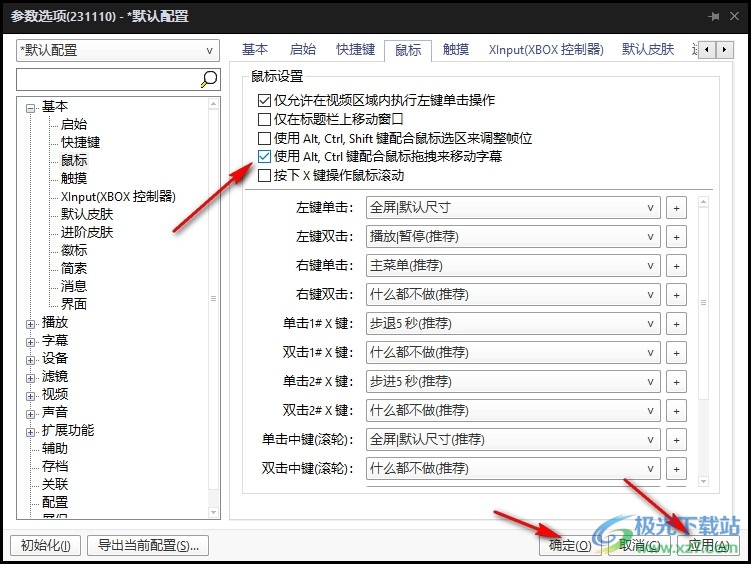
以上就是小编整理总结出的关于PotPlayer开启鼠标移动字幕功能的方法,我们在PotPlayer中右键单击选择“选项”,然后在参数选项的鼠标页面中点击勾选“使用Alt,Ctrl键配合鼠标拖拽来移动字幕”选项即可,感兴趣的小伙伴快去试试吧。

大小:37.2 MB版本:1.7.22259.0环境:WinAll, WinXP, Win7, Win10
- 进入下载
相关推荐
相关下载
热门阅览
- 1百度网盘分享密码暴力破解方法,怎么破解百度网盘加密链接
- 2keyshot6破解安装步骤-keyshot6破解安装教程
- 3apktool手机版使用教程-apktool使用方法
- 4mac版steam怎么设置中文 steam mac版设置中文教程
- 5抖音推荐怎么设置页面?抖音推荐界面重新设置教程
- 6电脑怎么开启VT 如何开启VT的详细教程!
- 7掌上英雄联盟怎么注销账号?掌上英雄联盟怎么退出登录
- 8rar文件怎么打开?如何打开rar格式文件
- 9掌上wegame怎么查别人战绩?掌上wegame怎么看别人英雄联盟战绩
- 10qq邮箱格式怎么写?qq邮箱格式是什么样的以及注册英文邮箱的方法
- 11怎么安装会声会影x7?会声会影x7安装教程
- 12Word文档中轻松实现两行对齐?word文档两行文字怎么对齐?
网友评论